Algunos consejos y trucos de Accesibilidad para usuarios de iPhone

Ya que estamos implicados en el el Día Mundial para la Concienciación sobre Accesibilidad (GAAD), vamos a hablar de una página en la que la propia Apple recoge las numerosas prestaciones que ofrece para personas con discapacidad, además de consejos para sacarles partido en el día a día.
El iPhone está pensado para todo el mundo y así lo vamos a poder comprobar con unos sencillos trucos que aprovecharán personas con algún tipo de discapacidad para que su día a día sea un poco mejor y puedan realizar las tareas que necesitan,
Leer Pantalla es una función de gran ayuda para personas con visión reducida o discapacidad visual. E incluso para cualquier persona en determinadas situaciones. Por ejemplo, es conveniente para escuchar como el iPhone lee de viva voz los apuntes tomados en una reunión o el último mail recibido, mientras caminas o haces otra tarea.
Basta con seleccionar Ajustes > General > Accesibilidad > Leer y activar la opción Leer Pantalla. A partir de ese instante, para que el iPhone lea el contenido de la pantalla basta con deslizar dos dedos hacia abajo desde el borde superior de la pantalla. Aparecerán botones superpuestos para acelerar, ralentizar, pausar o detener la lectura, e incluso para saltar al párrafo siguiente.
Si lo prefieres, dile a Siri: “Léeme la pantalla” y lo hará de inmediato.

Avisos Intermitentes es la opción perfecta para las personas con algún tipo de discapacidad auditiva y, en general, para quien desee ser avisado de las llamadas y mensajes entrantes por medio de una señal visual en lugar de una alerta sonora.
Deberemos seleccionar Ajustes > General > Accesibilidad y activar la opción Avisos LED intermitentes. A partir de ese momento el parpadeo intermitente de la pantalla te alertará de la recepción de llamadas y mensajes.
Activar la inversión de los colores en la pantalla es un recurso inestimable para combatir la vista cansada y para leer en la oscuridad. Y el uso de filtros de color ayudará a los usuarios daltónicos a diferenciar los colores y ayudará también a otros usuarios con dificultades para leer el texto y diferenciar contenidos en pantalla.
Seleccionaremos entonces Ajustes > General > Accesibilidad > Ajustes de visualización y activar la opción Invertir Colores o Filtros de Color. Podemos probar las diferentes opciones de filtros de color hasta ajustar la visualización en la pantalla del iPhone a tus condiciones y necesidades específicas.

El iPhone e iOS están diseñados para complementarse con toda una variedad de audífonos Bluetooth de diferentes fabricantes y, en especial, con los audífonos que muestran la indicación Made for iPhone.
Esta ayuda es esencial para usuarios con alguna discapacidad auditiva o dificultades de audición. iOS ofrece además otras opciones para mejorar la experiencia de audición en cada caso concreto, incluyendo opciones de Cancelación de Ruido, Audio Monoaural, Ajuste de Balance o Modo de Ayuda Auditiva para mejorar la calidad del audio con algunos audífonos.
Seleccionamos Ajustes > General > Accesibilidad > Audífonos y el Bluetooth para enlazar los audífonos. Para mejorar la experiencia, ve a Ajustes > General > Accesibilidad y juega con las diferentes opciones hasta disfrutar de la mejor audición.
Comentarios cerrados
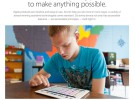

 Cómo transferir fotos de tu iPhone a tu PC Windows o Mac
Cómo transferir fotos de tu iPhone a tu PC Windows o Mac  iOS 17: Novedades, trucos y consejos para aprovechar al máximo tu dispositivo
iOS 17: Novedades, trucos y consejos para aprovechar al máximo tu dispositivo  La revolución del M2: Análisis detallado del nuevo chip de Apple
La revolución del M2: Análisis detallado del nuevo chip de Apple